Comment rechercher les localisations de fichiers dans Word

Avez-vous ouvert un document dans Word mais oublié où il est stocké? Vous devrez peut-être accéder à d'autres documents au même endroit ou sauvegarder vos documents. Il existe plusieurs façons d'utiliser Word pour trouver l'emplacement d'un fichier.
Il existe plusieurs façons de trouver l'emplacement d'un fichier Word. Lorsque vous ouvrez Word pour la première fois (sans ouvrir de fichier), la liste "Recent" s'affiche sur le côté gauche de l'écran Backstage ou Start. Le chemin d'accès à chaque fichier est répertorié sous le nom de fichier. Si vous ne pouvez pas voir le chemin entier, déplacez votre souris sur le nom et le chemin du fichier dans la liste "Récent". Le chemin complet s'affiche dans une fenêtre contextuelle.
REMARQUE: nous avons utilisé Word 2013 pour illustrer cette fonctionnalité.
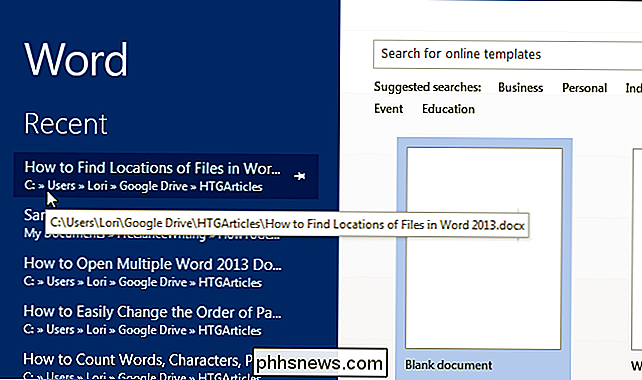
Vous pouvez également copier le chemin d'accès à un fichier. Faites simplement un clic droit sur le fichier dans la liste "Recent" et sélectionnez "Copy path to clipboard" dans le menu contextuel. Le chemin d'accès complet au fichier est copié et ressemblera à ce qui suit s'il est collé ailleurs, tel que le Bloc-notes: Si le fichier pour lequel vous voulez trouver l'emplacement est déjà ouvert, il existe d'autres façons de trouver l'emplacement du fichier. Cliquez sur l'onglet "Fichier" Le titre qui s'affiche en haut de l'écran "Info" est extrait de la partie principale du nom de fichier (avant l'extension). Le chemin d'accès au fichier actuellement ouvert est indiqué sous ce titre. Vous pouvez également copier le chemin à partir de cet emplacement en cliquant sur le chemin (sans cliquer avec le bouton droit de la souris) et en sélectionnant "Copier le lien dans le presse-papiers". le menu contextuel. Notez que lorsque vous copiez le chemin à partir de cet emplacement, il colle différemment lorsqu'il est collé ailleurs, comme dans le Bloc-notes, comme indiqué ci-dessous. file: /// C: Users Lori Google % 20Drive HTGArticles Comment% 20to% 20Find% 20Locations% 20of% 20Files% 20in% 20Word% 202013.docx Le "% 20" est l'équivalent Unicode d'un espace et ce code est inséré partout où il y a un espace dans le chemin copié. En outre, dans le coin inférieur droit de l'écran "Info" se trouve l'option "Ouvrir l'emplacement du fichier". Si vous déplacez votre souris sur "Ouvrir l'emplacement du fichier", le chemin d'accès complet le fichier s'affiche dans une fenêtre contextuelle Cliquer sur "Ouvrir l'emplacement du fichier" ouvre une fenêtre de l'Explorateur Windows directement dans le dossier contenant le fichier. Plus haut dans cet article, nous avons mentionné f Indiquer l'emplacement d'un fichier en utilisant la liste "Recent" lorsque vous ouvrez Word (sans ouvrir un fichier). Vous pouvez également accéder à une liste de documents récemment ouverts en cliquant sur "Ouvrir" dans la liste des éléments sur le côté gauche du backstage, ou démarrer, l'écran. Sur le côté droit de l'écran "Ouvrir" est une liste de «Documents récents». Le chemin de chaque fichier est répertorié sous le nom du fichier et peut être copié en cliquant avec le bouton droit sur le nom ou le chemin d'un fichier et en sélectionnant «Copier le chemin dans le presse-papiers» dans le menu contextuel. , vous pouvez également utiliser la commande "Enregistrer sous" pour trouver le chemin du fichier actuellement ouvert. Sur l'écran des coulisses, cliquez sur "Enregistrer sous" dans la liste des éléments à gauche Dans l'écran "Enregistrer sous", cliquez sur "Ordinateur". Sous "Ordinateur" sur le côté droit de l'écran des coulisses soit sélectionnez le "Dossier actuel", un dossier sous "Dossiers récents", ou cliquez sur le bouton "Parcourir" en bas de la liste. Le chemin vers l'emplacement du fichier actuellement ouvert s'affiche dans la barre d'adresse à le haut de la boîte de dialogue "Enregistrer sous". Pour voir le chemin complet, cliquez dans la barre d'adresse. Le chemin complet s'affiche et est mis en surbrillance, ce qui vous permet de copier le chemin si vous le souhaitez Si vous ne voulez pas enregistrer le fichier pour l'instant, cliquez sur "Annuler" pour fermer la boîte de dialogue. Sinon, cliquez sur "Enregistrer" pour enregistrer le fichier et fermer la boîte de dialogue.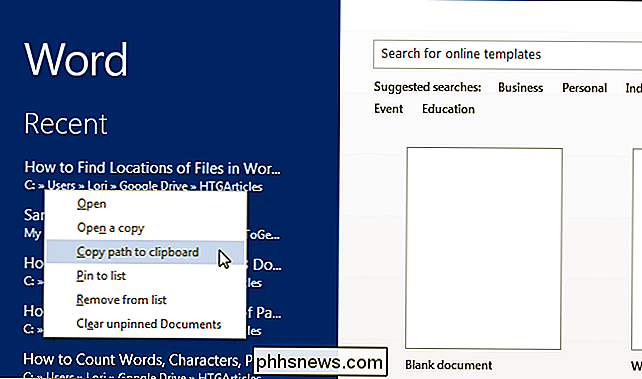
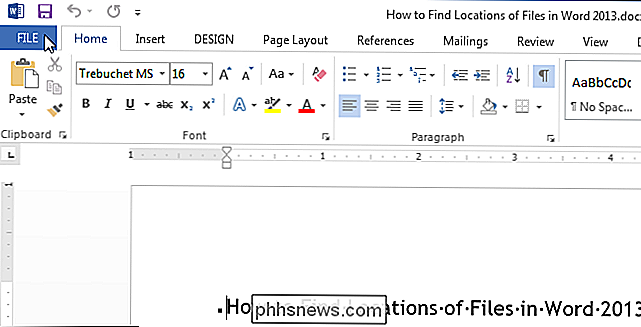
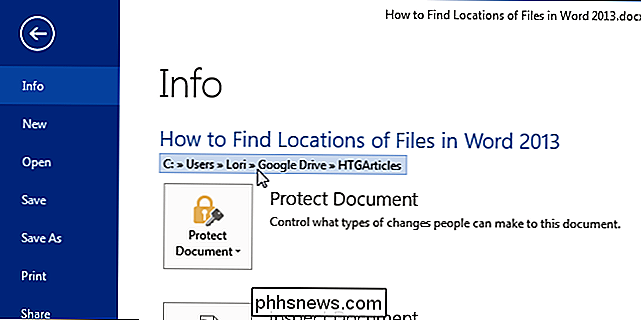
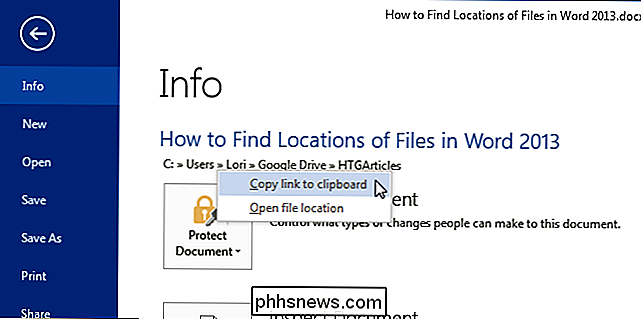
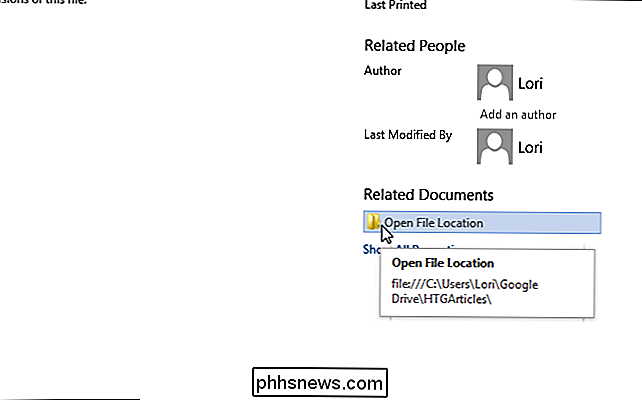
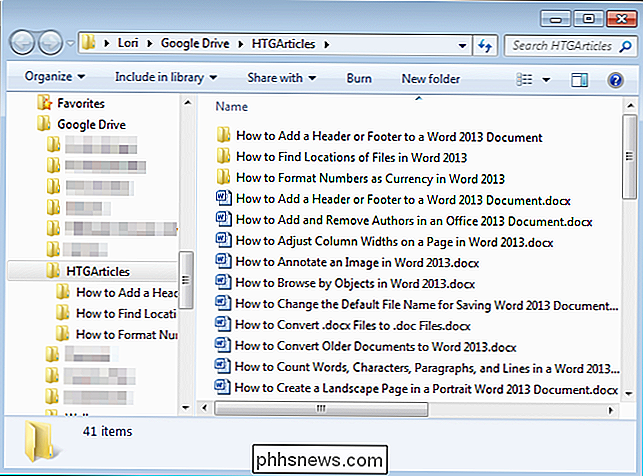
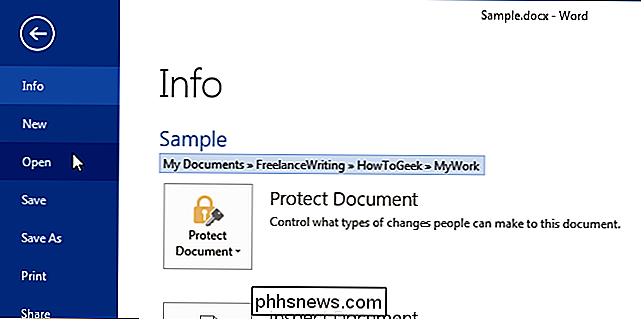
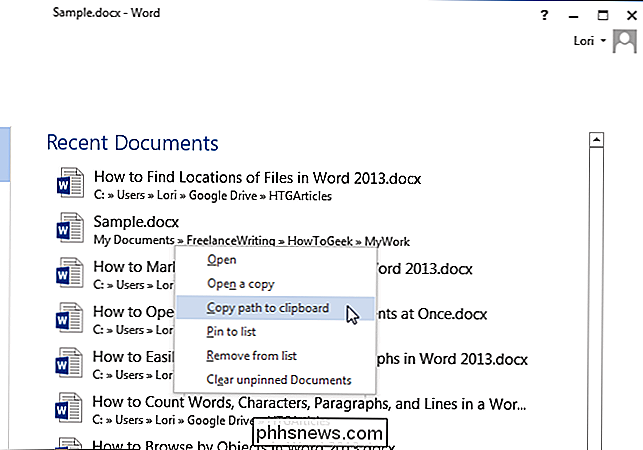
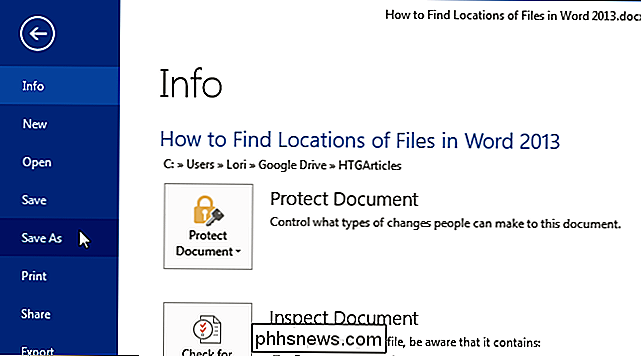
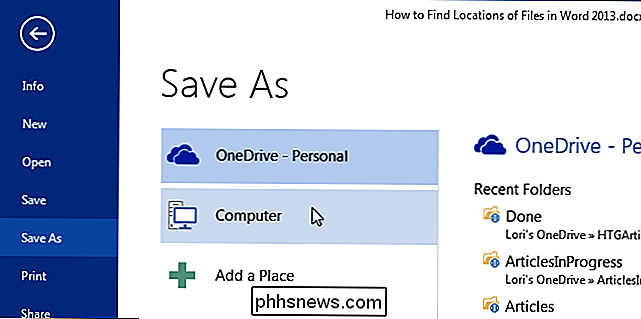
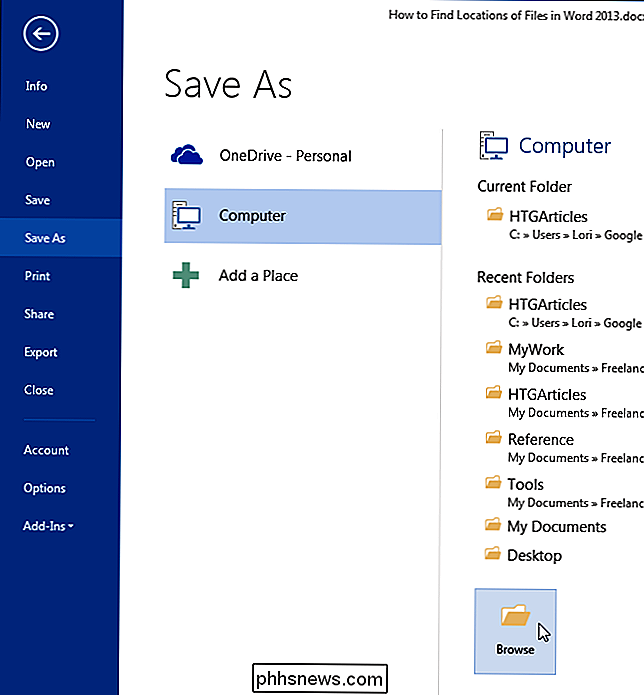

Comment récupérer vos fichiers à partir d'un lecteur chiffré avec BitLocker
Le chiffrement BitLocker de Microsoft vous oblige toujours à créer une clé de récupération lorsque vous le configurez. Vous avez peut-être imprimé cette clé de récupération, l'avez inscrite, enregistrée dans un fichier ou stockée en ligne avec un compte Microsoft. Si votre lecteur BitLocker ne se déverrouille pas normalement, la clé de récupération est votre seule option.

5 Choses à savoir sur les photos de votre iPhone App
L'application Photos d'Apple a connu quelques changements dans iOS 8, et d'autres changements sont à venir lorsque la bibliothèque de photos iCloud sera bientôt disponible. Saviez-vous que votre application photos conserve des copies des photos que vous avez supprimées? L'application Photos n'est pas aussi complexe que la nouvelle application Santé d'Apple, mais elle comporte encore certaines fonctionnalités que vous ne pourriez découvrir que si vous les recherchiez.



